يتم تكوين العديد من هواتف Android لإضافة اختصارات تلقائيًا – يقوم Google في الواقع باستدعاء هذه التطبيقات المصغرة – على الشاشة الرئيسية للنظام عند تثبيتها. ما يعنيه هذا هو أنك لن تجدها مدرجة فقط ضمن التطبيقات عندما تفتح تلك القائمة على هاتفك أو جهازك اللوحي ، ولكن أيضًا على الشاشة الأولى التي تراها عند إلغاء قفل هاتفك أو تشغيله.
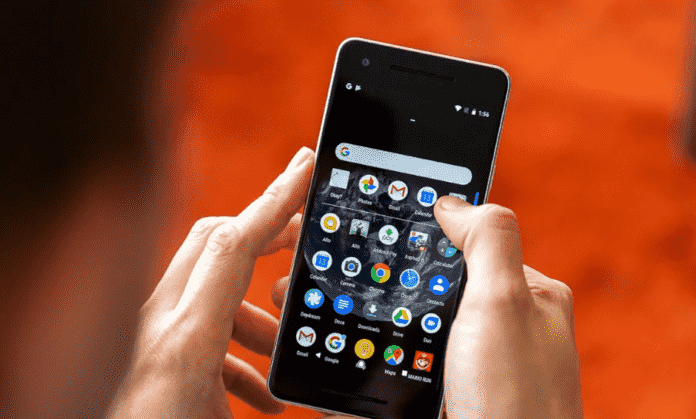
قد يكون هذا مفيدًا لبعض التطبيقات التي تستخدمها كثيرًا حيث يمكنك تشغيلها بشكل أسرع بهذه الطريقة ، في حين أنه قد لا يكون له أي معنى على الإطلاق بالنسبة للتطبيقات الأخرى ، مثل التطبيقات التي تعمل بصمت في الخلفية ولا تتطلب أي تفاعل من قبل المستخدم.
بما أنك هنا فربما تكون قد سألت نفسك سابقًا عن كيفية إزالة رموز التطبيقات هذه من الشاشة الرئيسية للهاتف. فبينما يمكنك تعطيل هذا ضمن “الإعدادات الرئيسية” ولكن معظمنا كسول للغاية للقيام بذلك. وقبل أن تعرف ذلك ، ستكون شاشتك الرئيسية مليئة بأيقونات التطبيقات. ما يزيد الأمر سوءًا أنه بعد Android 7.0 ، لا يوجد خيار لحذف أيقونات الصفحة الرئيسية بالكامل أيضًا. لذلك ، إما أن تزيل كل أيقونة تطبيق يدويًا أو تستخدم الطريقة أدناه لمسح شاشتك الرئيسية مرة واحدة. دعونا نرى كيف تعمل.
كيفية إزالة أيقونات التطيقات من الشاشة الرئيسية على Android
تتمثل أسهل طريقة في الخروج من هذا السيناريو في تثبيت تطبيق مشغل تابع لجهة خارجية وتعيينه كإعداد افتراضي. سيكون المشغل الجديد مع مظهر نظيف بدون وجود الأيقونات على الشاشة الرئيسية. ولكن ، هذا يتطلب تثبيت تطبيق إضافي والتنازل عن المشغل الأصلي مع كل التخصيص. لذلك ، إذا كنت ترغب في تنظيف جهازك مع ترك المشغل الأصلي ، فسنضطر إلى إعادة ضبطه. والسبيل الوحيد للقيام بذلك هو مسح تخزين التطبيقات في إعدادات النظام.
سيؤدي مسح التخزين إلى إعادة تعيين جميع تفضيلاتك والخلفية وأيقونات التطبيقات وما إلى ذلك. ستفقد الإعدادات السابقة.
لإجبار حذف التخزين ، يجب أن نحتاج إلى اسم تطبيق المشغّل الأصلي. في حالتي ، أنا أستخدم Pixel 3 بحيث يكون اسم المشغل الأصلي هو “Pixel Launcher”. إذا كنت غير متأكد من اسم مشغل هاتفك ، فاضغط لفترة طويلة على الشاشة الرئيسية وانتقل إلى الإعدادات الرئيسية. في “الإعدادات الرئيسية” ، يمكنك الحصول على اسم التطبيق ومعلومات الإصدار في قسم “حول”.
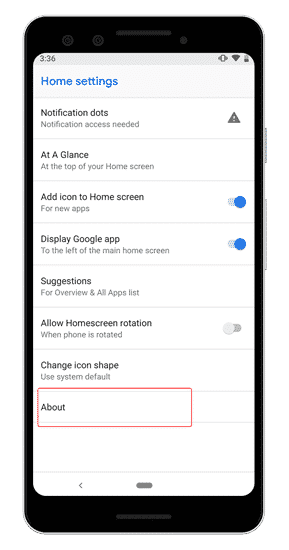
بمجرد حصولك على اسم التطبيق ، انتقل إلى إعدادات النظام. انتقل إلى قسم التطبيقات والإشعارات. ضمن قائمة التطبيقات ، ابحث عن المشغّل. في حالتي ، سأبحث عن Pixel Launcher في قائمة التطبيقات. انقر على تطبيق المشغِّل بمجرد العثور عليه ، ثم انقر فوق “التخزين”. سترى زر يسمى “مسح التخزين”. اضغط عليه وسيؤدي إلى إعادة تعيين مشغل هاتفك بشكل غير مباشر.
الآن ، عد إلى الشاشة الرئيسية ولن تجد أي رمز للتطبيقات هناك. هل لاحظت أنه تم إعادة تعيين تفضيلاتك الشخصية والمجلدات المخصصة والخلفية وإعدادات حزمة الأيقونات المخصصة.
الكلمات الختامية
نظرًا لظهور المشغلات المخصصة مثل EMUI و MIUI و colorOS ، قام Android بإزالة الوظيفة لإزالة أيقونات الشاشة الرئيسية. الطريقة المذكورة أعلاه هي طريقة بديلة لإصلاحها.
للتأكد من عدم حدوث ذلك مرة أخرى ، تحتاج إلى تعطيل “إضافة رموز إلى الشاشة الرئيسية”. للعثور على هذا الخيار ، انقر مع الاستمرار فوق المساحة السوداء على الشاشة الرئيسية لنظام Android. هذا سوف يظهر ثلاثة خيارات. اضغط على الإعدادات الرئيسية. عليك إيقاف إضافة أيقونة إلى الشاشة الرئيسية. بمجرد الانتهاء من ذلك ، لن يكون لديك أيقونات تُضاف تلقائيًا إلى الشاشة الرئيسية.
لمزيد من الاستفسارات أو المشكلات ، اسمح لي أن أعرف في التعليقات.







